Saludos. Soy @jofrantoba. En este post te enseñare a instalar el OBS Studio el cual te permitira hacer grabaciones de audio y video, asi como también realizar Streaming a través de facebook, youtube y otros.
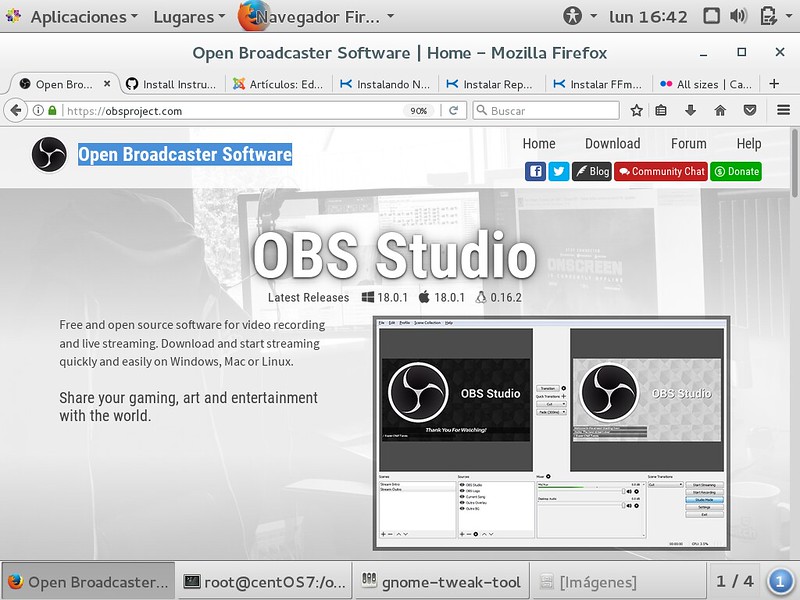
Paso 1: Instalar repositorio EPEL
En este enlace podrás encontrar el post de como hacerlo http://kiongotechnology.com/i-d/vblogdev/4-instalar-repo-epel-release-en-centos-7
Paso 2: Instalar repositorio RPM Fusion
En este enlace podrás encontrar el post de como hacerlo http://kiongotechnology.com/i-d/vblogdev/5-instalar-repo-rpmfusion-en-centos-7
Paso 3: Instalar repositorio Nux Desktop x86_64
En este enlace podrás encontrar el post de como hacerlo http://kiongotechnology.com/i-d/vblogdev/8-instalando-nux-desktop-x86-64-en-centos7
Paso 4: Instalar las siguientes librerias con el siguiente comando ejecutado en tu terminal
Paso 5: Instalar las siguiente dependencias de OBS Studio ejecutando el siguiente comando en tu terminal
Paso 6: Clonar repo github de OBS studio, se sugiere entrar en el directorio /opt
Paso 7: entrar en el directorio que se descargo con el mando git anterior
Paso 8: crear directorio build y entrar dentro del directorio
Paso 9: Los siguientes tres comando se realizan uno después de otro y el objetivo en construir, compilar e instalar
el OBS Studio
Paso 10: Por defecto OBS Studio instala las librerias en /usr/local/lib. Para que sea seguro la carga y descubrimiento la librería, crea un archivo /etc/ld.so.conf.d/local.conf con la siguiente linea
Paso 11: Ejecuta la siguiente linea en tu termina
Al final podras ver el acceso directo en el menú aplicaciones, como se muestra en la siguiente imagen
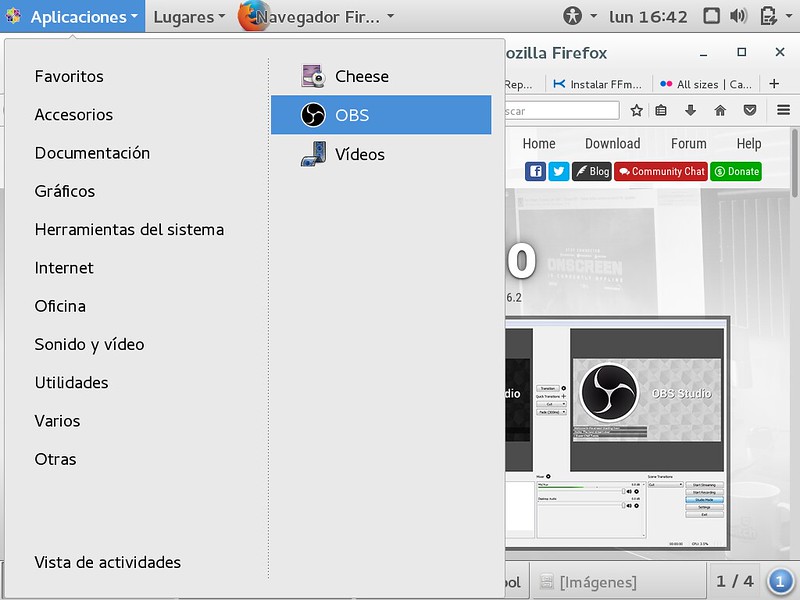
Lo siguiente ya es historia, tu mismo lo descubrirás.
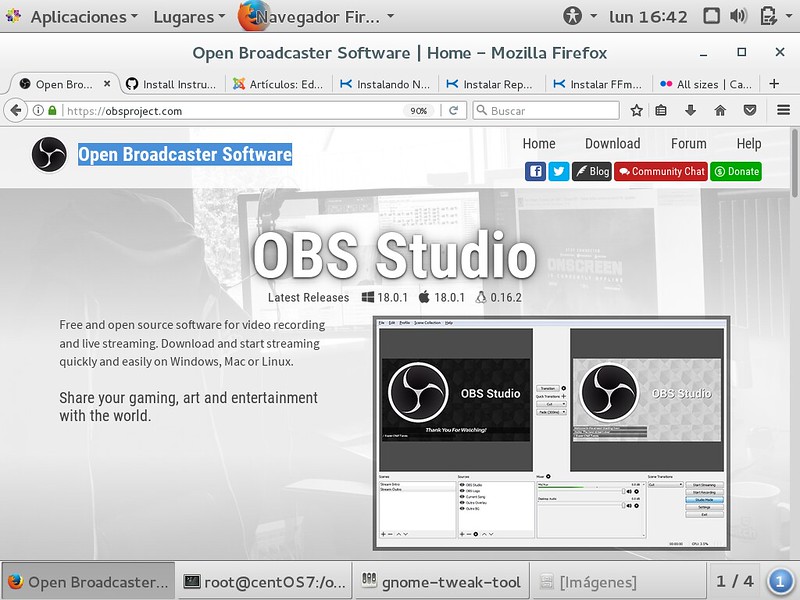
Paso 1: Instalar repositorio EPEL
En este enlace podrás encontrar el post de como hacerlo http://kiongotechnology.com/i-d/vblogdev/4-instalar-repo-epel-release-en-centos-7
Paso 2: Instalar repositorio RPM Fusion
En este enlace podrás encontrar el post de como hacerlo http://kiongotechnology.com/i-d/vblogdev/5-instalar-repo-rpmfusion-en-centos-7
Paso 3: Instalar repositorio Nux Desktop x86_64
En este enlace podrás encontrar el post de como hacerlo http://kiongotechnology.com/i-d/vblogdev/8-instalando-nux-desktop-x86-64-en-centos7
Paso 4: Instalar las siguientes librerias con el siguiente comando ejecutado en tu terminal
sudo yum install gcc gcc-c++ gcc-objc cmake git
Paso 5: Instalar las siguiente dependencias de OBS Studio ejecutando el siguiente comando en tu terminal
sudo yum install libX11-devel mesa-libGL-devel libv4l-devel \ pulseaudio-libs-devel x264-devel freetype-devel \ fontconfig-devel libXcomposite-devel libXinerama-devel \ qt5-qtbase-devel qt5-qtx11extras-devel libcurl-devel \ systemd-devel ffmpegPaso 6: Clonar repo github de OBS studio, se sugiere entrar en el directorio /opt
cd /optgit clone https://github.com/jp9000/obs-studio.git 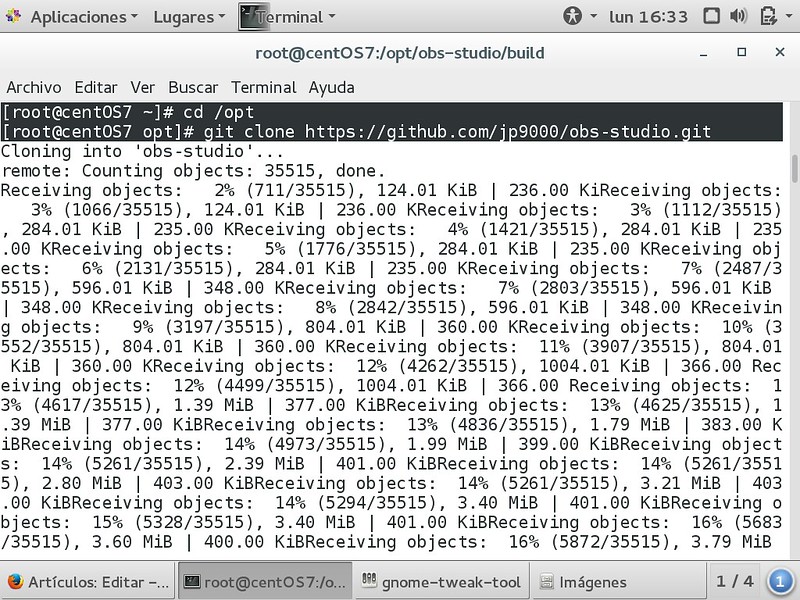
Paso 7: entrar en el directorio que se descargo con el mando git anterior
cd obs-studioPaso 8: crear directorio build y entrar dentro del directorio
mkdir build && cd buildPaso 9: Los siguientes tres comando se realizan uno después de otro y el objetivo en construir, compilar e instalar
el OBS Studio
primer comando:(esos dos puntos al final son importantes)
cmake -DUNIX_STRUCTURE=1 ..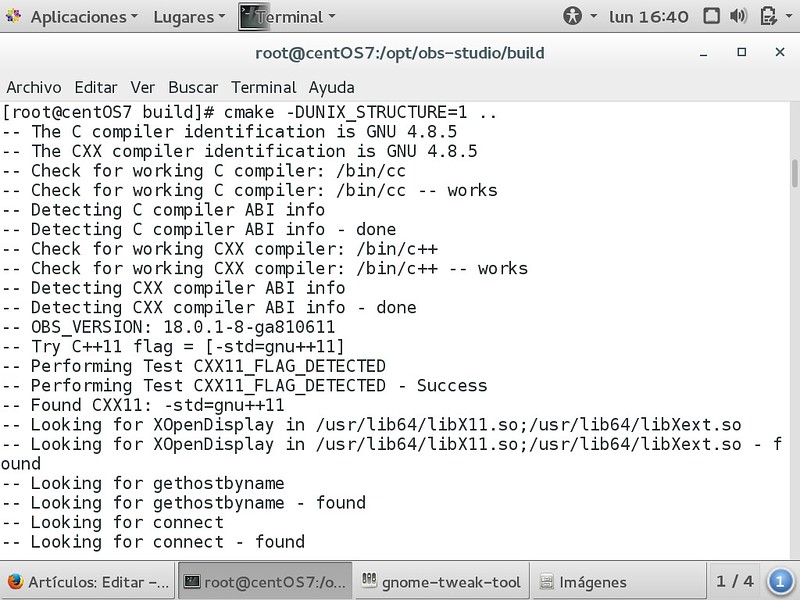
segundo comando al culminar el primero
make -j4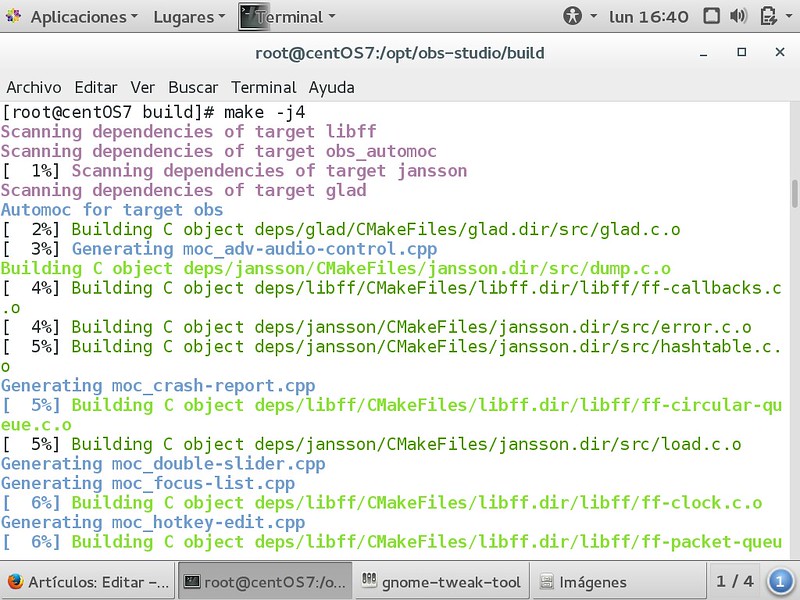
Tercer comando al culminar el segundo
sudo make install 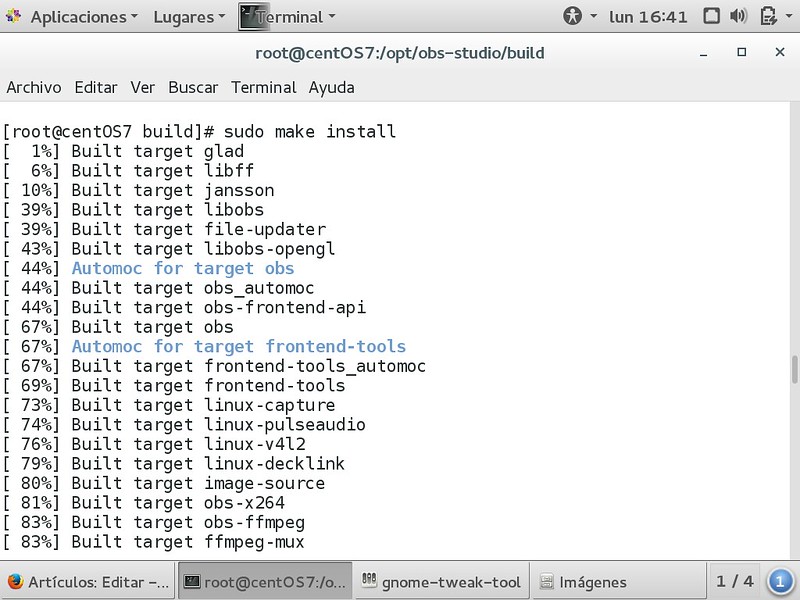
Paso 10: Por defecto OBS Studio instala las librerias en /usr/local/lib. Para que sea seguro la carga y descubrimiento la librería, crea un archivo /etc/ld.so.conf.d/local.conf con la siguiente linea
/usr/local/lib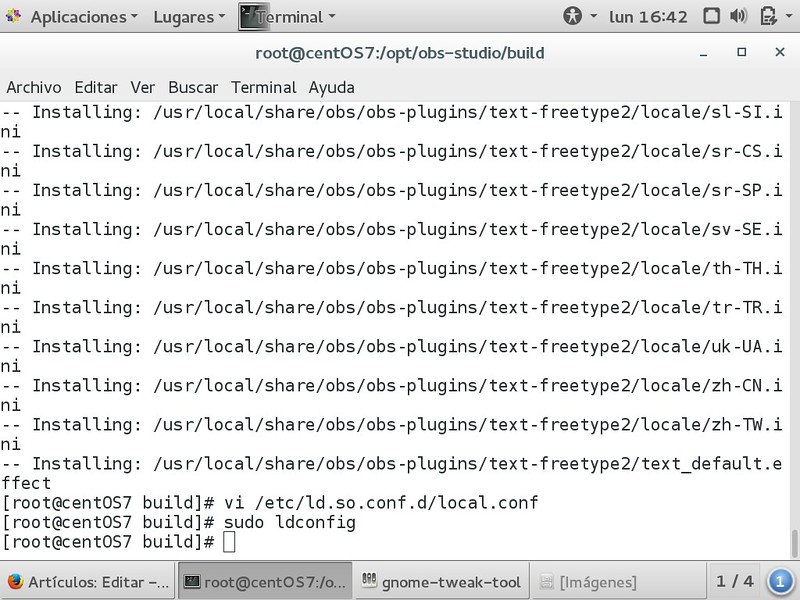
Paso 11: Ejecuta la siguiente linea en tu termina
sudo ldconfigAl final podras ver el acceso directo en el menú aplicaciones, como se muestra en la siguiente imagen
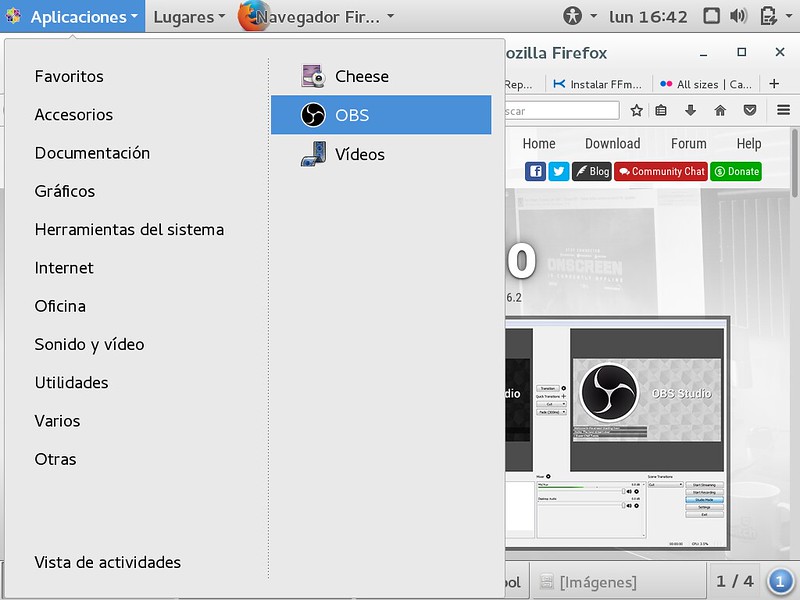
Lo siguiente ya es historia, tu mismo lo descubrirás.
Bueno esto sería todo.
Si tienes algún tema que sugerir dejalo en los comentarios.
Hasta pronto!!!
Atte
@jofrantoba
Comentarios
Publicar un comentario